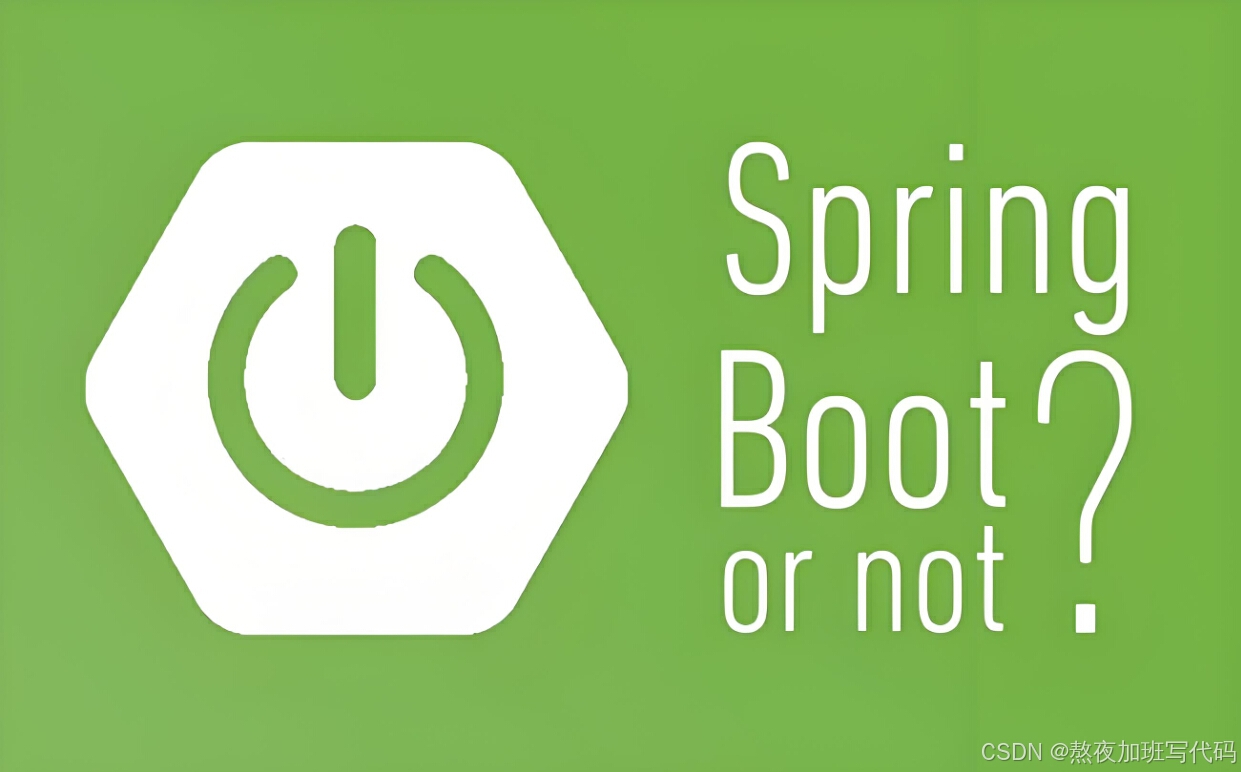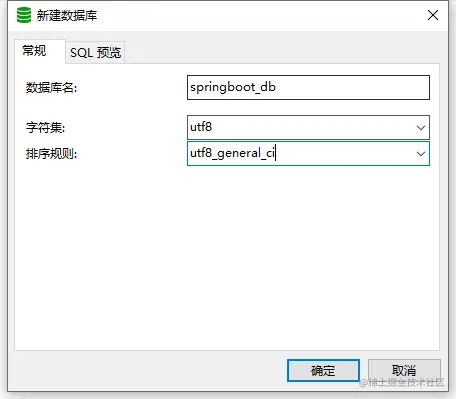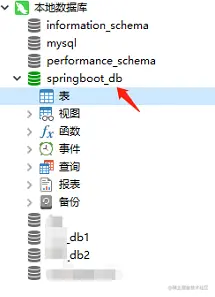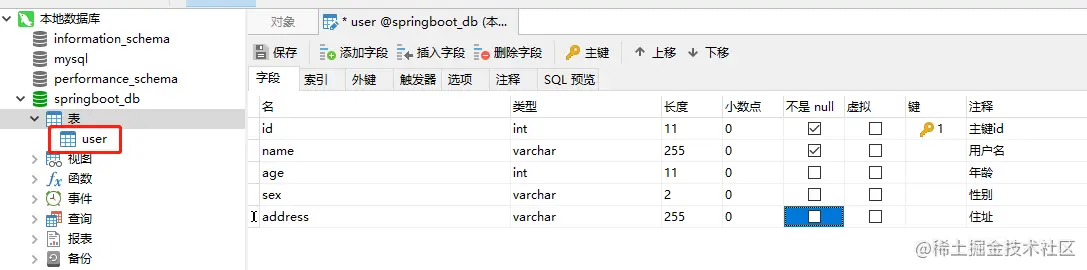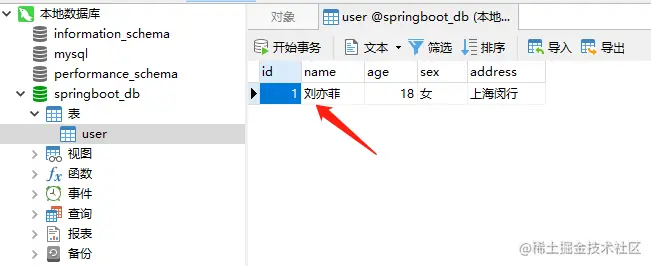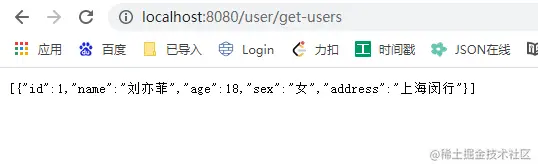一、前言🔥
环境说明:Windows10 + Idea2021.3.2 + Jdk1.8 + SpringBoot 2.3.1.RELEASE
通过前几期的基础教学,想必大家都已经springboot项目创建及启动等基本内容了吧,今个儿我就来整点高级的,跟数据库交互交互。如何连接mysql数据库,创建数据库表,最后再成功查询数据库并打印数据内容?是这期要讲的内容,可能会比较简单,同时也希望大家不要掉以轻心,打好基础,认真听哦。
二、添加mysql依赖
我们先在pom.xml文件中引入mysql数据库依赖;添加如下
<!--mysql依赖--><dependency>
<groupId>mysql</groupId>
<artifactId>mysql-connector-java</artifactId>
<scope>runtime</scope>
</dependency>
<!--引入jdbc stater-->
<dependency>
<groupId>org.springframework.boot</groupId>
<artifactId>spring-boot-starter-jdbc</artifactId>
</dependency>
三、创建数据库表
我们使用 navicat 数据库管理工具,先连接本地数据库,输入连接名,主机ip,端口(3306),用户名,密码是你当初安装mysql服务时填写的。完事之后,
1、先创建个数据库,取名这个大家随意啊,命名最好见名之意。
2、选择刚才创建好的数据库下层的表,然后右键打击选择'新建表'
3、随便创建几个字段,然后点击保存。
附上创建表sql:
CREATE TABLE `user` (
`id` int(11) NOT NULL COMMENT '主键id',
`name` varchar(255) NOT NULL COMMENT '用户名',
`age` int(11) DEFAULT NULL COMMENT '年龄',
`sex` varchar(2) DEFAULT NULL COMMENT '性别',
`address` varchar(255) DEFAULT NULL COMMENT '住址',
PRIMARY KEY (`id`)
) ENGINE=InnoDB DEFAULT CHARSET=utf8;
4、先随便造一条数据吧,待会儿能用得上。
ok!以上跟着bug菌一步一步来哈,不要急,更不要遗漏任何一步骤,接下来我们就是配置连接数据库信息。
四、yaml文件配置数据库连接
我就以yaml文件为例,.properties文件也是一样的配置。注意,这个时候,前面一期有教大家为何要使用profile文件动态切换环境此刻就用上了,我们先指定开发环境,即:
先在application.yaml 中指定 active = dev;
spring:
profiles:
# 控制使用哪套环境变量
active: dev
配置数据库连接信息如下:
以application-dev.yaml为例,.properties也是一样的。这里就不着重展开讲啦。
#开发环境数据库信息
spring:
datasource:
url: jdbc:mysql://localhost:3306/springboot_db?serverTimezone=GMT%2B8&useUnicode=true&characterEncoding=utf-8
username: root
password: 123456 #数据库名、用户名和密码改为自己的
driver-class-name: com.mysql.cj.jdbc.Driver
这样就配置好了,启动项目,没有报错!但是就一定能保证项目与数据库之间连通是可以的吗?肯定不是,毕竟你只是配置了连接信息。
所以接下来,我们再写一个controller 进行数据库连接。一探究竟!
我们先来创建个 “UserController”类,然后注入JdbcTemplate jdbc模板类,具体请看如下:目的就是访问数据库并返回用户数据信息。
package com.example.demo.controller;
import org.springframework.beans.factory.annotation.Autowired;
import org.springframework.jdbc.core.JdbcTemplate;
import org.springframework.web.bind.annotation.GetMapping;
import org.springframework.web.bind.annotation.RequestMapping;
import org.springframework.web.bind.annotation.RestController;
import java.util.List;import java.util.Map;
@RestController
@RequestMapping("/user")
public class UserController {
//注入JDBC模板接口
@Autowired
private JdbcTemplate jdbcTemplate;
/**
* 查询所有用户信息
*/
@GetMapping("/get-users")
public List<Map<String, Object>> getUserList(){
//查询sql语句
String sql = "select * from user";
List<Map<String, Object>> list = jdbcTemplate.queryForList(sql);
//返回结果
return list;
}
}
写完之后重启项目,没有报错,ok!接着打开浏览器访问该get请求。看看能否成功返回查询数据?输入访问地址,如下:
http://localhost:8080/user/get-users
输完直接回车,ok!成功将我们刚才插入数据库的那条数据查出了并打印在页面上。证明数据库连接是没有问题的。
接下来,大家可以自由尝试,比如通过接口调用的形式插入一条数据,通过主键id修改一条数据,删除一条数据等等,此处就不一一举例啦。